Stvaranje diska za oporavak sustava Windows

- 3238
- 346
- Jacob Kassulke
Kada je radio s računalom, sve se događa, možda, svaki je korisnik bio u situaciji kada je OS prestao djelomično ili u potpunosti raditi. Kao rezultat toga, postojala je potreba za potpunom ponovnom instalacijom prozora, što je dovelo do gubitka važnih, a ne baš podataka. Malo je vjerojatno da je moguće izbjeći neispravnosti u sustavu, ali napraviti postupak nastavljanja operatibilnosti OS -a s bržim i ugodnim mogu i treba. Ovdje ćete doći u spašavanje funkcije oporavka. U ovom ćemo članku smisliti kako stvoriti disk u restauraciji sustava Windows sustava. Počnimo. Ići!

Za početak, treba napomenuti da se ne samo uobičajeni DVD, već i flash pogon, koji će u naše vrijeme biti prihvatljivija opcija, mogu koristiti kao disk za oporavak.
Ako je operativni sustav Windows 10 instaliran na vašem računalu, tada ova verzija ima funkciju stvaranja flash pogona za oporavak koji vam omogućuje da to radite vrlo lako i brzo. Prvo trebate ići na upravljačku ploču računala. Među svim stavcima izbornika pronađite "oporavak" i kliknite na njega. U prozoru koji se otvara odaberite funkciju stvaranja diska za oporavak. Ako želite sigurnosno kopirati Windows datoteke, označite odgovarajuću točku u sljedećem prozoru. Imajte na umu da će prilikom aktiviranja ove opcije zauzeti mjesto na disku veće, međutim, to će uvelike olakšati cijeli postupak za resetiranje sustava u budućnosti. Stoga se preporučuje omogućiti ovu opciju. Dalje, u prozoru odabira USB uređaja Flash memorija, naznačite svoj flash pogon. USB pogon mora imati volumen od najmanje 8 gigabajta, a istovremeno biti prazan. Inače će se iz nje izbrisati svi podaci. Ostaje pritisnuti gumb "Next" i pričekati da se operacija završi. Nakon toga možete koristiti flash pogon za pohranu datoteka i mapa. Glavni uvjet nije utjecati na snimljene sistemske datoteke.
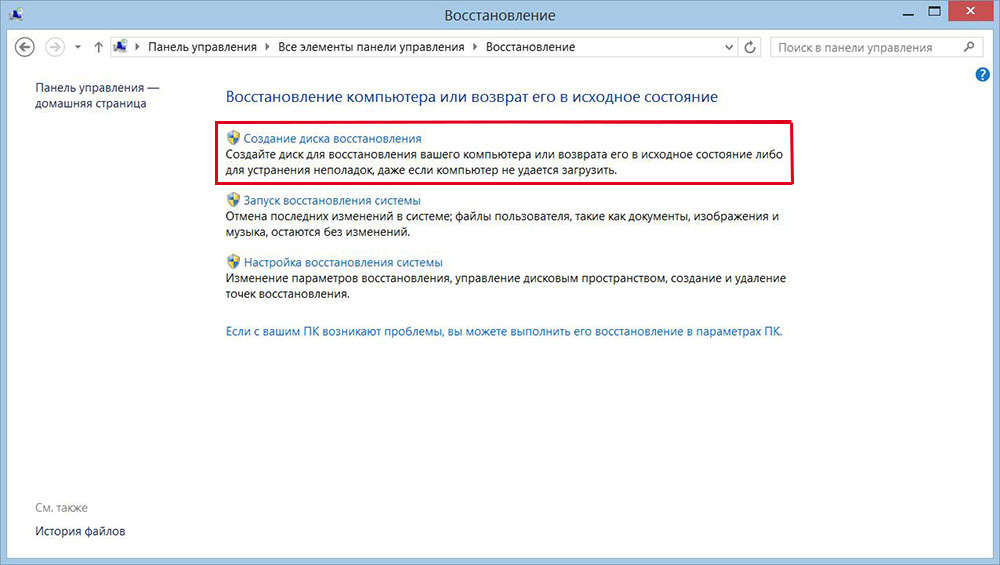
Sada shvatimo kako napraviti disk za oporavak sustava za Windows 7. To se radi na sljedeći način. Prvo trebate otvoriti upravljačku ploču i otići na odjeljak "Sustav i sigurnost". Zatim odaberite "Arhiva i restauracija". U prozoru koji se otvara, kliknite na "Stvori disk za obnovu sustava". Daljnje akcije su vrlo jednostavne - umetnite u CD ili DVD pogon, a zatim odaberite pogon s diskom i pokrenite postupak.
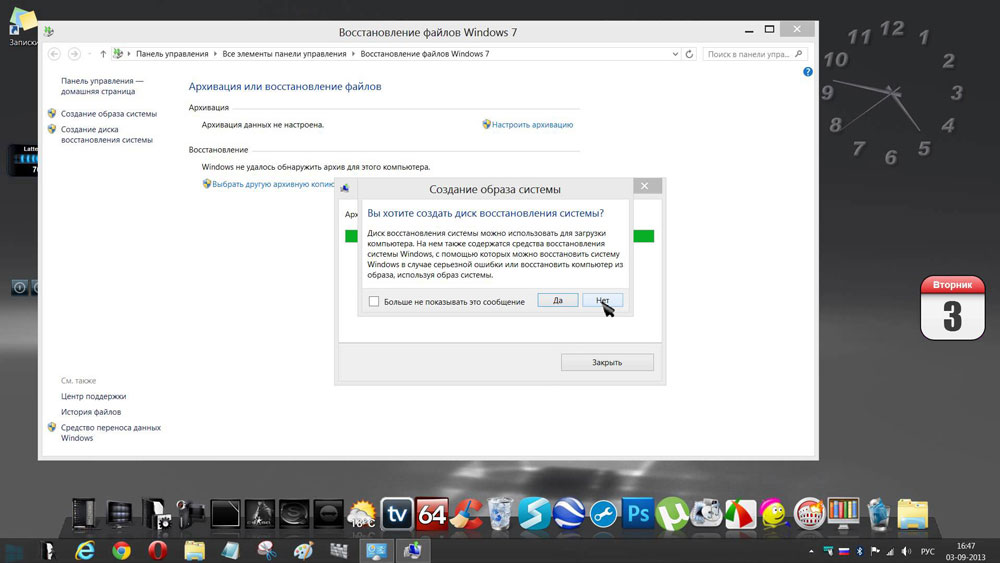
Prije nego što pokrenemo Windows s snimljenog nosača, potrebno je promijeniti parametre učitavanja u BIOS -u. Da biste to učinili, idite na BIOS (kada uključite računalo, pritisnite DEL tipku ili drugo, ovisno o proizvođaču vašeg računala). Jednom u BIOS -u idite na odjeljak "Boot". Tamo ćete pronaći stavku na kojem možete promijeniti prioritet uređaja iz kojih će OS biti učitan. Stavite na prvo mjesto optički disk ili flash pogon. Spremite promjene pritiskom na tipku F10 na tipkovnici. Ako se otkrije bilo koji prijevoznik prilikom lansiranja računala, OS će biti učitan upravo iz njega.
Pored toga, možete napraviti sliku sustava u kojem će sve OS datoteke biti pohranjene u komprimiranom obliku. Imajte na umu da će u ovom slučaju biti zabilježeno trenutno stanje vašeg OS -a. Sliku možete napisati i na željeznici računala i na CD/DVD -u, međutim, vrijedno je napomenuti da će biti puno mjesta. Da biste to učinili, odaberite odgovarajuću stavku u izborniku, a zatim naznačite mjesto na kojem bi arhivu trebalo spremiti. Kliknite gumb "Dalje" da biste započeli postupak. Možete koristiti i ovu metodu ako Windows počne pogrešno raditi.
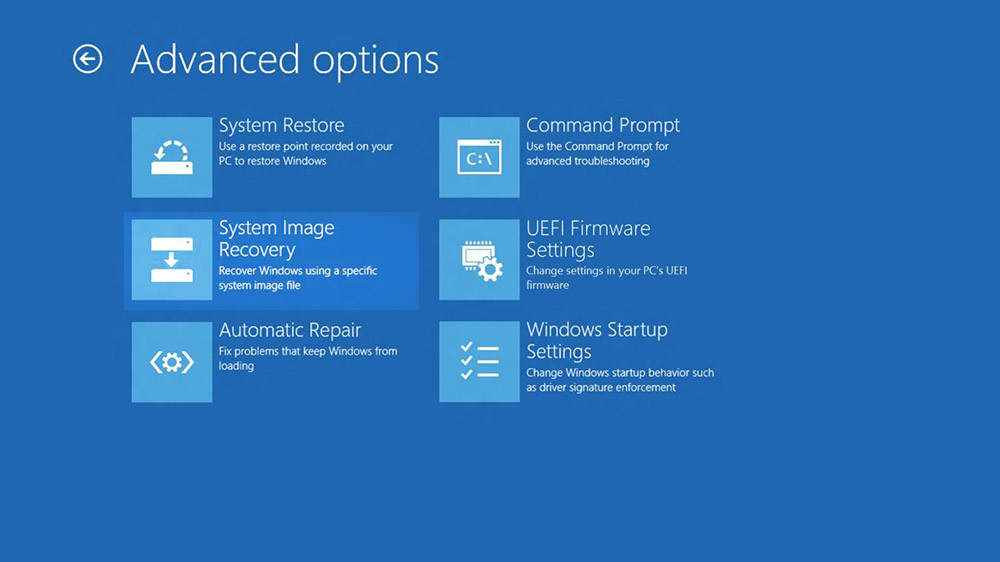
Sada znate kako brzo stvoriti disk za vraćanje sustava Windows. Toplo se preporučuje izvesti ovu operaciju, jer nitko nije siguran iz različitih vrsta nepredviđenih trenutaka, što će biti nemogućnost rada s računalom. U komentaru napišite je li vam ovaj članak pomogao i podijeliti s drugim korisnicima svoje vlastito iskustvo u restauraciji sustava Windows.
- « Eliminacija pogreške 0xc8000222 prilikom instaliranja .Neto okvir
- Kako promijeniti Windows Desktop pomoću kišnog metra? »

